004CAXA实体设计2013特征修改编辑
CAXA实体设计2013教程

Page 19
2020/1/2
1.2.1 选取图素及其编辑状态
1. 选取图素
利用设计元素库提供的智能图素并结合简单的拖放操 作是CAXA 实体设计易学、易用的最大优势。在对图素进 行操作以前,都需要先选定它。如要移动一个长方体图 素就需要先选定它,拖放到设计界面即可。
Page 8
2020/1/2
3. 曲面
【曲面】功能面板分为三维曲线、三维曲线编辑、曲面和 曲面编辑。
【曲面】功能面板
Page 9
2020/1/2
4. 装配
5. 钣金
【装配】功能面板
Page 10
【钣金】功能面板
2020/1/2
6. 工具
7. 显示
【工具】功能面板
Page 11
【显示】功能面板
2020/1/2
Page 14
2020/1/2
(1) 【文件】菜单 包括新文件、打开文件、关闭、保存、另存为、另存
为零件/装配、打印设置、打印预览、打印机、插入、输 入、输出、发送、属性和退出。
(2) 【编辑】菜单 包括取消操作、重复操作、剪切、拷贝、粘贴、删除、
全选和对象等命令。
(3) 【显示】菜单
包括有关设计环境元素查看操作的一些功能选项,如:
Page 16
2020/1/2
(7) 【ቤተ መጻሕፍቲ ባይዱ计工具】菜单
该菜单中的第一个选项可供对选定的图素、零件模型或 装配件进行组合操作。利用其他选项或重置包围盒、移动锚 点、或重新生成、压缩和解压缩对象。
(8) 【装配】菜单
将图素/零件/装配件装配成一个新的装配件或拆开已有 的装配件。
CAXA2013教程

0.2功能特点
CAXA电子图板2013直接插入图片,即时进行旋转、平移等操作以及更改图片的链接方 式。 CAXA电子图板2013增强了动态输入过程中的命令提示功能以及距离、角度和两点的显 示。 CAXA电子图板2013增加了CAXA电子图板机械版对标题栏、明细表和技术要求等信息 的双击编辑功能。直接选择对象进行编辑。 CAXA电子图板2013技术要求库填写时,条目支持双击输入,同时可以直接添加自定义 技术要求。 CAXA电子图板2013增加了对块关联引用和在位编辑功能,支持修改同一块的属性在不 同位置的关联更新以及直接对块进行在位编辑修改。 CAXA电子图板2013点捕捉、对象捕捉自动切换,识别所选对象生成对应类型的标注。 CAXA电子图板2013用F6键进行自由、智能、栅格和导航状态的切换。 CAXA电子图板2013用F8键进行正交和非正交之间的切换。 CAXA电子图板2013局部放大图对放大后的视图进行标注,尺寸数值与原图形保持一致 。 CAXA电子图板2013夹点编辑尺寸时,尺寸数值、箭头、位置自动变化,工程标注随尺 寸标注自动关联。 CAXA电子图板2013角度标注默认水平显示,符合国家标准。 CAXA电子图板2013按照最新国标,更新支持C2形式的倒角标注。
0.2功能特点
CAXA电子图板2013支持两点打断,并提供两种拾取方式。 CAXA电子图板2013支持绘制等距点。 CAXA电子图板2013支持多段线拟合,可以将多段线拟合为样条。 CAXA电子图板2013支持曲线合并,可以将满足特定条件的直线、圆弧、多段线等相似对象 合并为一个完整对象。 CAXA电子图板2013在夹点编辑时单击右键,可以从右键菜单中直接调用更多的编辑工具。 CAXA电子图板2013支持参数定制图框,在图幅设置中选择定制图框即可通过简单的参数设 计快速生成图框。 CAXA电子图板2013支持在填写明细表时进行自动排序和手工排序。 CAXA电子图板2013在使用倒角标注时可以切换竖直方式。 CAXA电子图板2013支持视口功能,可以使用在布局空间内应用模型空间的内容。 CAXA电子图板2013可以使用图片调整功能对图片的亮度、对比度进行编辑。 CAXA电子图板2013支持图片裁剪功能。 CAXA电子图板2013拥有重量计算器功能,可以通过拾取直接获得长度、面积等参数,并用 于重量的预估计算。 CAXA电子图板2013通过风格切换,可以自定义界面风格和颜色。 CAXA电子图板2013支持同时打开多张图纸,可以通过Ctrl+Tab在窗口中自由切换文档。将 图纸进行横向、纵向布局。同时进行多个文件操作。
CAXA2013实体设计新功能简介

CAXA实体设计2013新增功能1.交互及界面的改进2.零件设计的改进3.钣金功能的改进4.装配功能的改进5.工程图的改进6.其它方面的改进7.系统更新交互及界面的改进多文档标签支持:在2013版本中无论是3D模型还是2D工程图都支持多文档标签,用户可以方便的在多个文档中切换大图标支持支持32*32的大图标,在高分辨率显示器上操作更加方便鼠标中键结束命令在2013版本中可以使用鼠标中间来结束当前的命令,而不需要将鼠标移动到命令对话框去确认结束。
使用最后打开的路径作为工作路径可通过选项设置是否将最后打开的路径作为默认的工作路径测量工具交互的改进增强了测量功能的交互性,可以直观的显示测量对象在X/Y/Z三个方向的尺寸,角度测量的结果也更加直观清晰。
视向切换支持渐变效果在进行视向切换时支持渐变的动画效果显示、隐藏零件内的草图、3D曲线、曲面可以使用右键菜单中的命令显示、隐藏零件内的草图、3D曲线、曲面装配交互方式的改进约束装配时鼠标移动到零件上自动显示基准面在使用约束装配进行装配时,当鼠标移动到零件上时零件中的基准面会自动显示出来(注意:此功能仅适用工程模式零件),可以选择这些基准面添加约束,如果想让选择的基准面一直显示,可以按Ctrl选择。
零件设计的改进草图草图文字:2013版本支持在草图中直接输入文字草图过约束交互的改进当草图中出现过约束的尺寸时,系统会自动判断出过约束的尺寸并在属性对话框中显示这些尺寸,你可以选择删除以解除过约束状态。
投影约束支持Ctrl+Alt在2013版本中,草图中使用“投影”或“投影约束”功能时可以通过Ctrl+Alt键拾取被隐藏的几何。
批量修改尺寸可以通过编辑尺寸功能一次修改多个尺寸,并可以控制草图是随尺寸修改实时更新还是最后统一更新。
删除重线在进行草图绘制过程中由于编辑裁剪曲线的原因经常会导致草图中存在重叠的线段,导致草图不封闭无法完成特征操作,现在可以使用删除重线命令查找并删除这些重叠的线段。
004CAXA实体设计2013特征修改编辑

设定变半径点 参数
Page 7 宁阳网络中心-入围宁阳网
变半径圆角过渡 效果
2018/12/19
4.
“等半径面过渡”圆角过渡
第一个面
第一个面
Page 8
宁阳网络中心-入围宁阳网
2018/12/19
5.
“边线”圆角过渡 指定边线面过渡可以边线内生成面过渡。
第一个面 第一个面
边线
Page 9
宁阳网络中心-入围宁阳网
Page 34
宁阳网络中心-入围宁阳网
2018/12/19
4.4.1 表面移动
使用【表面移动】命令可以让单个零件的面独立于智能 图素结构而移动或旋转。
Page 35
宁阳网络中心-入围宁阳网
2018/12/19
4.4.2 表面匹配
【表面匹配】命令应用于创新零件中,利用表面匹配 功能可以实现两个面的共面、平行、垂直等几何转变。
2018/12/19
6.
“三面过渡”圆角过渡
三面过渡功能将零件中某一个面,经由圆角过渡改变成 一个圆曲面。
中央面
第二个面(第一个面对面)
第一个面
Page 10
宁阳网络中心-入围宁阳网
2018/12/19
4.2.2
边倒角过渡
边倒角过渡即是将尖锐的直角边线磨成平滑的斜角边 线。CAXA实体设计提供【两边距离】、【距离】和【距离 -角度】等3种倒角方式。CAXA实体设计中有以下几种激活 边倒角命令的方式。
目标零件
元素
要保留的
Page 21
宁阳网络中心-入围宁阳网
2018/12/19
4.2.11 偏移
使用此命令,可以在实体或曲面上增加一个突起,类似 冲压件。在创新模式下,首先建立一个草图,或三维曲线, 此曲线确定偏移的形状。若在工程模式下,建立的草图要属 于将生成偏移的零件和曲面才可以生成偏移。
CAXA实体设计2013入门基础概述
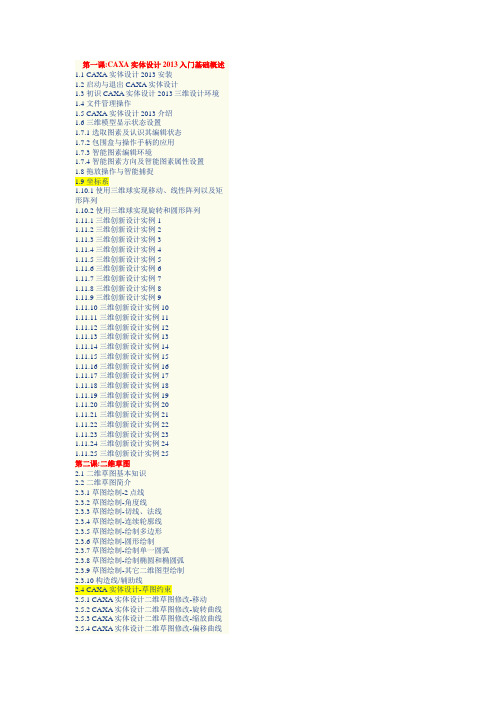
第一课:CAXA实体设计2013入门基础概述1.1 CAXA实体设计2013安装1.2 启动与退出CAXA实体设计1.3 初识CAXA实体设计2013三维设计环境1.4 文件管理操作1.5 CAXA实体设计2013介绍1.6 三维模型显示状态设置1.7.1 选取图素及认识其编辑状态1.7.2 包围盒与操作手柄的应用1.7.3 智能图素编辑环境1.7.4 智能图素方向及智能图素属性设置1.8 拖放操作与智能捕捉1.9 坐标系1.10.1 使用三维球实现移动、线性阵列以及矩形阵列1.10.2 使用三维球实现旋转和圆形阵列1.11.1 三维创新设计实例11.11.2 三维创新设计实例21.11.3 三维创新设计实例31.11.4 三维创新设计实例41.11.5 三维创新设计实例51.11.6 三维创新设计实例61.11.7 三维创新设计实例71.11.8 三维创新设计实例81.11.9 三维创新设计实例91.11.10 三维创新设计实例101.11.11 三维创新设计实例111.11.12 三维创新设计实例121.11.13 三维创新设计实例131.11.14 三维创新设计实例141.11.15 三维创新设计实例151.11.16 三维创新设计实例161.11.17 三维创新设计实例171.11.18 三维创新设计实例181.11.19 三维创新设计实例191.11.20 三维创新设计实例201.11.21 三维创新设计实例211.11.22 三维创新设计实例221.11.23 三维创新设计实例231.11.24 三维创新设计实例241.11.25 三维创新设计实例25第二课:二维草图2.1 二维草图基本知识2.2 二维草图简介2.3.1 草图绘制-2点线2.3.2 草图绘制-角度线2.3.3 草图绘制-切线、法线2.3.4 草图绘制-连续轮廓线2.3.5 草图绘制-绘制多边形2.3.6 草图绘制-圆形绘制2.3.7 草图绘制-绘制单一圆弧2.3.8 草图绘制-绘制椭圆和椭圆弧2.3.9 草图绘制-其它二维图型绘制2.3.10 构造线/辅助线2.4 CAXA实体设计-草图约束2.5.1 CAXA实体设计二维草图修改-移动2.5.2 CAXA实体设计二维草图修改-旋转曲线2.5.3 CAXA实体设计二维草图修改-缩放曲线2.5.4 CAXA实体设计二维草图修改-偏移曲线2.5.5 CAXA实体设计二维草图修改-镜像曲线2.5.6 CAXA实体设计二维草图修改-阵列2.5.7 CAXA实体设计二维草图修改-倒角2.5.8 CAXA实体设计二维草图修改-延伸2.5.9 CAXA实体设计二维草图修改-打断2.5.10 CAXA实体设计二维草图修改-裁剪2.5.11 CAXA实体设计二维草图实例12.5.12 CAXA实体设计二维草图实例22.5.13 CAXA实体设计二维草图实例32.5.14 CAXA实体设计二维草图实例42.5.15 CAXA实体设计二维草图实例52.5.16 CAXA实体设计二维草图实例62.5.17 CAXA实体设计二维草图实例72.5.18 CAXA实体设计二维草图实例82.5.19 CAXA实体设计二维草图实例92.5.20 CAXA实体设计二维草图实例102.5.21 CAXA实体设计二维草图实例112.5.22 CAXA实体设计二维草图实例122.5.23 CAXA实体设计二维草图实例132.5.24 CAXA实体设计二维草图实例142.5.25 CAXA实体设计二维草图实例152.5.26 CAXA实体设计二维草图实例162.5.27 CAXA实体设计二维草图实例172.5.28 CAXA实体设计二维草图实例182.5.29 CAXA实体设计二维草图实例192.6.1 二维草图直线命令实例12.6.2 二维草图直线命令实例22.6.3 二维草图直线命令实例32.6.4 二维草图直线命令实例42.6.5 二维草图直线命令实例52.6.6 二维草图直线命令实例62.6.7 二维草图直线命令实例72.6.8 二维草图直线命令实例82.6.9 二维草图直线命令实例92.6.10 二维草图直线命令实例102.6.11 二维草图直线命令实例112.6.12 二维草图直线命令实例122.6.13 二维草图直线命令实例132.6.14 二维草图直线命令实例142.6.15 二维草图直线命令实例152.6.16 二维草图直线命令实例162.6.17 二维草图直线命令实例172.6.18 二维草图直线命令实例182.6.19 二维草图直线命令实例192.6.20 二维草图直线命令实例202.6.21 二维草图直线命令实例212.6.22 二维草图直线命令实例222.6.23 二维草图直线命令实例232.6.24 二维草图直线命令实例242.6.25 二维草图直线命令实例252.7.1 二维草图圆弧命令实例12.7.2 二维草图圆弧命令实例22.7.3 二维草图圆弧命令实例32.7.4 二维草图圆弧命令实例42.7.5 二维草图圆弧命令实例52.7.6 二维草图圆弧命令实例62.7.7 二维草图圆弧命令实例72.7.8 二维草图圆弧命令实例82.7.9 二维草图圆弧命令实例92.7.10 二维草图圆弧命令实例10 2.7.11 二维草图圆弧命令实例11 2.7.12 二维草图圆弧命令实例12 2.7.13 二维草图圆弧命令实例13 2.7.14 二维草图圆弧命令实例14 2.7.15 二维草图圆弧命令实例15 2.7.16 二维草图圆弧命令实例16 2.7.17 二维草图圆弧命令实例17 2.7.18 二维草图圆弧命令实例18 2.7.19 二维草图圆弧命令实例19 2.7.20 二维草图圆弧命令实例20 2.7.21 二维草图圆弧命令实例21 2.7.22 二维草图圆弧命令实例22 2.7.23 二维草图圆弧命令实例23 2.7.24 二维草图圆弧命令实例24 2.7.25 二维草图圆弧命令实例25 2.7.26 二维草图圆弧命令实例26 2.7.27 二维草图圆弧命令实例27 2.7.28 二维草图圆弧命令实例28 2.7.29 二维草图圆弧命令实例29 2.7.30 二维草图圆弧命令实例30 2.8.1 二维草图椭圆命令实例1 2.8.2 二维草图椭圆命令实例2 2.8.3 二维草图椭圆命令实例3 2.8.4 二维草图椭圆命令实例4 2.8.5 二维草图椭圆命令实例5 2.8.6 二维草图椭圆命令实例6 2.8.7 二维草图椭圆命令实例7 2.9.1 二维草图多边形命令实例1 2.9.2 二维草图多边形命令实例2 2.9.3 二维草图多边形命令实例3 2.9.4 二维草图多边形命令实例4 2.9.5 二维草图多边形命令实例5 2.9.6 二维草图多边形命令实例6 2.9.7 二维草图多边形命令实例7 2.10.1 二维草图阵列指令实例1 2.10.2 二维草图阵列指令实例2 2.10.3 二维草图阵列指令实例3 2.10.4 二维草图阵列指令实例4 2.10.5 二维草图阵列指令实例5 2.10.6 二维草图阵列指令实例6 2.10.7 二维草图阵列指令实例7 2.10.8 二维草图阵列指令实例8 2.10.9 二维草图阵列指令实例9 2.10.10 二维草图阵列指令实例102.10.11 二维草图阵列指令实例112.10.12 二维草图阵列指令实例122.10.13 二维草图阵列指令实例132.10.14 二维草图阵列指令实例142.10.15 二维草图阵列指令实例152.10.16 二维草图阵列指令实例162.10.17 二维草图阵列指令实例172.10.18 二维草图阵列指令实例182.10.19 二维草图阵列指令实例192.10.20 二维草图阵列指令实例202.10.20 二维草图阵列指令实例212.10.20 二维草图阵列指令实例222.10.20 二维草图阵列指令实例232.10.20 二维草图阵列指令实例242.10.20 二维草图阵列指令实例252.11.1 二维草图等距命令实例12.11.2 二维草图等距命令实例22.11.3 二维草图等距命令实例32.11.4 二维草图等距命令实例42.11.5 二维草图等距命令实例52.12.1 二维草图约束命令实例12.12.2 二维草图约束命令实例22.12.3 二维草图约束命令实例32.13.1 CAD二维草图导入实例12.13.2 CAD二维草图导入实例22.14.1 CAXA电子图板草图导入实例1 2.14.2 CAXA电子图板草图导入实例2 第三课:实体特征生成3.1.1 使用拉伸向导创建拉伸特征3.1.2 已有草图轮廓的位伸特证3.1.3 创建拉伸特征的其它方法3.1.4 编辑拉伸特征3.1.5 拉伸特征实例13.1.6 拉伸特证实例23.1.7 拉伸特证实例33.1.8 拉伸特证实例43.1.9 拉伸特证实例53.1.10 拉伸特证实例63.1.11 拉伸特证实例73.1.12 拉伸特证实例83.1.13 拉伸特证实例93.1.14 拉伸特证实例103.1.15 拉伸特证实例113.1.16 拉伸特证实例123.1.17 拉伸特证实例133.1.18 拉伸特证实例143.1.19 拉伸特证实例153.1.20 拉伸特证实例163.1.21 拉伸特证实例173.1.22 拉伸特证实例183.1.23 拉伸特证实例193.1.24 拉伸特证实例203.1.25 拉伸特证实例213.1.26 拉伸特证实例223.1.27 拉伸特证实例233.1.28 拉伸特证实例243.1.29 拉伸特证实例253.1.30 拉伸特证实例263.1.31 拉伸特证实例273.1.32 拉伸特证实例283.1.33 拉伸特证实例293.1.34 拉伸特证实例303.1.35 拉伸特证实例313.2.1 创建旋转特征一3.2.2 创建旋转特征二3.2.3 编辑旋转特征3.2.4 旋转实例13.2.5 旋转实例23.2.6 旋转实例33.2.7 旋转实例43.2.8 旋转实例53.2.9 旋转实例6(子单造型) 3.2.10 旋转实例7(葫芦造型) 3.2.11 旋转实例8(酒杯造型) 3.2.12 旋转实例93.2.13 旋转实例103.2.14 旋转实例113.3.1 创建扫描特征3.3.2 编辑扫描特征3.3.3 扫描实例13.3.4 扫描实例23.3.5 扫描实例33.3.6 扫描实例43.3.7 扫描实例53.3.8 扫描实例63.3.9 扫描实例73.3.10 扫描实例83.3.11 扫描实例9(手轮造型)3.4.1 放样3.4.2 放样向导3.4.3 放样实例13.4.4 放样实例23.4.5 编辑放样特征3.4.6 放样实例33.4.7 放样实例43.4.8 放样实例53.4.9 放样实例63.4.10 螺纹特征3.4.11 加厚特征3.4.12 放样实例73.4.13 放样实例83.4.14 放样实例93.4.15 放样实例103.4.16 放样实例103.4.17 放样实例12第四课:CAXA实体设计特征修改、变换及直接编辑4.1.1 等半径圆角过渡4.1.2 两个点圆角过渡4.1.3 变半径圆角过渡4.1.4 等半径过渡圆角过渡4.1.5 边线圆角过渡4.1.6 三面过渡圆角过渡4.2 边倒角过渡4.3.1 中性面拔模4.3.2 分模线拔模4.3.3 阶梯分模线拔模4.4 抽壳4.5.1 布尔加运算4.5.2 布尔减运算4.5.3 布尔相交运算4.6.1 使用默认图素分割零件4.6.2 使用别的零件分割零件4.6.3 使用曲面分割零件4.7 拉伸零件/装配件4.8 删除体4.9 筋板4.10 裁剪4.11 偏移4.12 对特征进行定向定位编辑4.13 特征拷贝与链接4.14.1 阵列特征-线性阵列4.14.2 阵列特征双向线阵列4.14.3 阵列特征圆形阵列4.14.4 阵列特征边阵列4.14.5 阵列特征草图阵列4.15 镜像特征4.16 缩放体4.17 表面移动4.18 表面匹配4.19 表面等距4.20 删除表面4.21 编辑表面半径4.22 分割实体表面4.23 变半径圆角过渡实例(骰子造型)?4.24 抽壳实例14.25 抽壳实例24.26 分模线拔模实例14.27 面拔模实例14.28 面拔模实例24.29 布尔运算实例14.29 布尔运算实例24.29 布尔运算实例34.29 布尔运算实例44.29 布尔运算实例54.29 布尔运算实例64.30 筋板实例14.30 筋板实例24.30 筋板实例34.30 筋板实例44.30 筋板实例54.30 筋板实例64.30 筋板实例7第五课:CAXA实体设计曲线构建与曲面设计5.1.1 生成3D点5.1.2 编辑点与变换点5.2.1 插入样条曲线5.2.2 插入直线5.2.3 插入多义线5.2.4 插入圆弧5.2.5 插入圆5.2.6 插入圆角过渡5.2.7 插入及显示参考点、三维球插入点?5.2.8 插入螺旋线5.2.9 曲面上的样条曲线5.2.10 插入连接5.2.11 分割曲线5.2.12 生成光滑连接曲线5.2.13 提取曲线5.2.14 提取曲线实例15.2.15 生成曲线交线5.2.16 生成公式曲线5.2.17 曲面投影线5.2.18 等参数线5.2.19 组合投影曲线5.2.20 包裹曲线5.3.1 裁剪/分割3D曲线5.3.2 拟合曲线5.3.3 三维曲线编辑5.3.4 编辑样条曲线的端点和控制点的切矢量5.3.5 显示和编辑样条曲线的曲率5.3.6 曲线属性表的编辑、查询及曲线的渲染5.4.1 拉伸面5.4.2 旋转面5.4.3 网格面5.4.4 直纹面5.4.5 放样面5.4.6 导动面5.4.7 提取曲面5.5.1 曲面过渡5.5.2 曲面延伸5.5.3 偏移曲面5.5.4 裁剪5.5.5 还原裁剪曲面5.5.6 曲面补洞5.5.7 合并曲面5.6.1 曲面补洞实例15.6.2 曲面补洞实例25.6.3 曲面补洞实例35.6.4 曲面补洞实例45.6.5 曲面补洞实例55.6.6 曲面补洞实例65.7.1 曲面裁剪实例15.7.2 曲面裁剪实例25.8.1 放样曲面实例15.8.2 放样曲面实例25.8.3 放样曲面实例3第六课:CAXA实体设计标准件、图库与参数化设计6.1 标准件、图库与参数化设计基础知识6.2.1 BOM工具6.2.2 齿轮工具6.2.3 弹簧工具6.2.4 筋板工具6.2.5 紧固件工具6.2.6 拉伸工具6.2.7 冷弯型钢和热轧型钢6.2.8 阵列工具6.2.9 轴承工具6.2.10 装配工具6.2.11 自定义孔工具6.2.12 实例齿轮轴6.3.1 CAXA寮体设计图库-定制图库6.4.1 参数基础6.4.2 参数化设计实例1第七课:CAXA实体设计装配设计7.1.1 生成装配体7.1.2 输入零部件7.1.3 使用三维球工具定位装配7.2.1 无约束装配7.2.2 定位约束装配7.2.3 智能标注工具定位7.3.1 干涉检查7.3.2 爆炸视图7.3.3 机构仿真第八课:CAXA实体设计工程图输出8.1.1 基础知识8.1.2 标准视图8.1.3 投影视图和向视图8.1.4 剖视图和剖面图8.1.5 局部剖视图、截断视图和局部放大视图8.2.1 视图编辑8.3.1 尺寸的自动生成8.4.1 尺寸标注基础8.4.2 典型零件工程图实例18.4.3 典型零件工程图实例28.4.4 典型零件工程图实例38.5.1 明细表与序号8.5.2 生成阀门明细表与序号实例1第九课:CAXA实体设计渲染9.1.1 渲染基础知识9.1.2 贴图9.2.1 光源与光照9.2.2 设计环境属性表9.3.1 光盘笔渲染第十课:动画10.1.1 定位锚与旋转动画10.1.2 移动动画10.1.3 自定义动画10.1.4 自定义草图轨迹运画10.1.5 三维空间轨迹动画10.1.6 动画路径与关键帧10.1.7 实例:修改动画路径10.2.1 智能动画编辑器和分层动画10.2.2 视向动画10.2.3 光源动画10.3.1 关键帧属性表10.3.2 动画路径属性表10.3.3 片段属性表。
003CAXA实体设计2013实体特征构建

2012-11-9
3.2 旋转
3.2.1 3.2.2 创建旋转特性 编辑旋转特性
Page 12
宁阳网络中心-入围宁阳网
2012-11-9
3.3.1
创建旋转特征
利用旋转法把一个二维草图轮廓沿着它的旋转轴旋转生 成三维造型。由于CAXA实体设计中使二维草图轮廓沿其旋 转轴转动,产生的图素三维造型总是具有圆的性质,所以 图素三维造型在沿该旋转轴的方向看形状总是圆的。 1. 使用旋转工具创建旋转特征
Page 18
宁阳网络中心-入围宁阳网
2012-11-9
2
利用扫描向导生成扫描造型
Page 19
宁阳网络中心-入围宁阳网
2012-11-9
3.4.2
编辑扫描特征
1. 使用智能图素手柄编辑 在“智能图素”编辑状态中选中扫描的图素。虽然图 素手柄并不总是呈现在视图上,但可以通过把光标移向导 动设计图素的下部边缘,显示出图素手柄。
Page 3
宁阳网络中心-入围宁阳网
2012-11-9
3.2 拉伸
3.2.1 3.2.2 3.2.3 3.2.4 使用拉伸向导创建拉伸特征 已有草图轮廓的拉伸特征 创建拉伸特征的其他方法 编辑拉伸特征
Page 4
宁阳网络中心-入围宁阳网
2012-11-9
3.2.1
使用拉伸向导创建拉伸特征
利用拉伸向导创建拉伸特征一般要经过4个步骤:
Page 28
宁阳网络中心-入围宁阳网
2012-11-9
3.5 螺纹特征
在创新模式下,CAXA实体设计可在圆 柱面或圆锥面上生成逼真的螺纹特征。 通过填写螺纹参数表以及选择要生成螺 纹的曲面、绘制好螺纹截面、便可快速 生成螺纹特征。
CAXA2013电子图版机械版最新教程课件004编辑部分

3.6双击行为
双击标注时,大致可分为三种情况: 即: 进入标注编辑 呼出【尺寸标注属性设置对话框】 呼出【角度公差对话框】。
其规则就是: 如果该标注能被【尺寸标注属性设置对话框】或 呼出【角度公差对话框】编辑, 则弹出相应的对话框,如果不能则进入该标注的标注编辑模式。
3.7文字编辑
调用【标注编辑】功能后,拾取要编辑文字后在弹出的【文字编辑器 对话框】中对文字的内容与字型参数进行修改,最后单击【确定按钮】 结束编辑,系统重新生成对应的文字。图为文字编辑器。
7文字编辑调用标注编辑功能后拾取要编辑文字后在弹出的文字编辑器对话框中对文字的内容与字型参数进行修改最后单击确定按钮结束编辑系统重新生成对应的文字
宁阳网络中心
周岩 2012.11.13
第四部分 辑
编
0.编辑内容
1. 基本编辑 3. 标注编辑
2. 图形编辑 4. 属性编辑
5. 样式管理
1.基本编辑
2.11打断 1.3选择所有
2.13分解
2.12拉伸 1.4剪切、复制、粘贴
2.14左键拖动和右键拖动
2.0图形编辑
图形编辑主要是对电子图板生成的图形对象, 例如曲线、块、文字、标注等进行编辑操作。 这些功能主要包括: 夹点编辑、删除重线 平移、拷贝、裁剪 齐边、过渡、旋转 镜像、比例缩放 阵列、打断、拉伸、打散等。 图形编辑的每个功能都可以通过以下方式来执行: 执行对应键盘命令或快捷键、单击【编辑】主菜单对应按钮、单击常 用功能区选项卡对应按钮、单击工具条上对应按钮。
1.2撤销操作和恢复操作
撤销操作与恢复操作是相互关联的一对命令, 用于将当前图纸的内容切换到编辑过程中的某一个状态。 应注意的是,这里取消操作和恢复操作只是对电子图板绘制的图形对象有效, 而不能对OLE对象的修改进行撤消和恢复操作。
CAXA实体设计2013二维草图

Page 38
烟台机电工业学校
2019/11/2
2.4.9 重合约束
CAXA实体设计可以对曲线的端点进行重合 约束,重合约束可以将端点、中点约束到草图中 的其他元素。
Page 39
烟台机电工业学校
2019/11/2
2.4.10 中点约束
中点约束就是指将选定的一个顶点或圆心约 束到指定对象的中点处。
角度
Page 53
烟台机电工业学校
2019/11/2
2.5.9 延伸
利用延伸工具可将一条曲线延伸到一系列与 它存在交点的曲线上,该功能支持延伸到曲线的 延长线上。
需延伸的直线
Page 54
烟台机电工业学校
2019/11/2
2.5.10 打断
如果需要在草图平面上现有直线或曲线段中 添加新的几何图形,或者如果必须对某条现有直 线或曲线段单独进行操作,则可以利用“打断” 工具将它们分割成单独的线段。
2019/11/2
2.3.8 Bezier样条曲线
Page 26
烟台机电工业学校
2019/11/2
2.3.9 公式曲线
在“绘制”面板中单击公式曲线按钮 ,在弹 出的对话框中可设置坐标系、可变单位、参数变 量、表达式等,并可预览公式曲线的属性。
Page 27
烟台机电工业学校
2019/11/2
2.3.10 点
Page 42
烟台机电工业学校
2019/11/2
2.4.13 角度约束
可在两条已知曲线之间建立角度约束关系, 角度约束和尺寸约束类似,可对其尺寸值进行修 改等操作。
Page 43
烟台机电工业学校
CAXA实体设计2013应用教程项目二 简单机械零件的设计

主编 袁莹莹
CAXA实体设计2013应用教程
项目二 简单机械零件的设计
1.掌握智能图素的应用方法。 2.掌握三维球工具的使用方法。 3.掌握二维草图的绘制方法。 4.掌握特征生成工具的应用方法。 5.掌握修改、变换、编辑特征的方法。
项目二 简单机械零件的设计
任务一 销 轴 任务二 螺 母 任务三 齿 轮 任务四 端 盖 任务五 箱 体 任务六 轴 承 座
任务三 齿 轮
单击“草图”菜单中的“智能标注”按钮,对长方形标注长度, 如图2-46所示。在尺寸数字上单击右键,选择“编辑”选项,如 图2-47所示,弹出“编辑长度”对话框,修改键槽尺寸,如图248所示。单击“约束”中的“”按钮,分别单击长方形上面两个 顶点和Y轴上任意一点,使长方形关于Y轴对称,如图2-49所示。 再次单击 “智能标注”按钮,标注键槽底面到轴线的距离并进 行修改,满足其深度要求,如图2-50所示。单击“”按钮结束草 图编辑,拉伸出键槽孔,完整齿轮如图2-51所示。
任务一
销轴
步骤8:绘制右端圆柱体3。用鼠标左键从“图素”设计元素库中 选中“圆柱体”,拖至当前设计环境中销轴的中间圆柱体上端面 的中心处,当中间圆柱体上端面出现一个大的智能捕捉圆点时, 释放鼠标左键,并编辑右端圆柱体的包围盒尺寸,如图2-12所示, 长、宽均为54,高为33,得到模型效果如图2-13所示。
任务三 齿 轮
步骤3:修改齿轮外形。 单击“特征”选项卡中的“拉伸向导”按钮,弹出“2D草图” 对话框,如图2-34所示。单击齿轮上表面的圆心作为定位面, 如图2-35所示。在弹出的“拉伸特征向导”对话框中,选择 “除料”和“实体”,如图2-36所示。单击“下一步”按钮, 进入“拉伸特征向导”第2步,如图2-37所示。单击“下一步” 按钮,进入“拉伸特征向导”第3步,将距离改为12,如图2-38 所示。再次单击“下一步”按钮,接着单击“完成”按钮后进 入草图界面,单击“”工具按钮,单击草图中心为圆心,以齿 顶圆处为半径绘出圆周一,如图2-39所示,按Esc键退出。 绘制圆周二时,在左侧的“属性”对话框中输入半径值23,如 图2-40所示,回车后得到圆周二,如图2-41所示。单击“”按 钮,结束草图编辑,得到齿轮外形,如图2-42所示。
caxa2013实体应用心得四
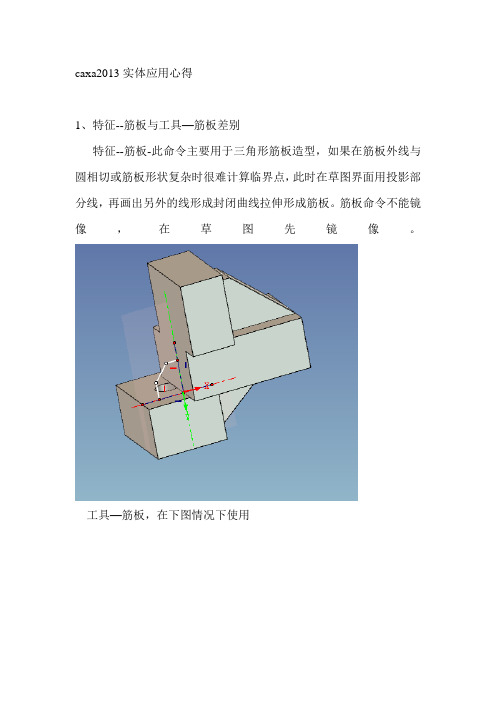
2、设计树:直接拖入图素与装配1并列关系,第二图,选择装配1再拖入图素将与装配1下属关系
caxa2013实体应用心得1特征筋板与工具筋板差别特征筋板此命令主要用于三角形筋板造型如果在筋板外线与圆相切或筋板形状复杂时很难计算临界点此时在草图界面用投影部分线再画出另外的线形成封闭曲线拉伸形成筋板
caxa2013实体应用心得
1、特征--筋板与工具—筋板差别
特征--筋板-此命令主要用于三角形筋板造型,如果在筋板外线与圆相切或筋板形状复杂时很难计算临界点,此时在草图界面用投影部分线,再画出另外的线形成封Байду номын сангаас曲线拉伸形成筋板。筋板命令不能镜像,在草图先镜像。
CAXA制造工程师实体特征造型常见问题

一、CAXA制造工程师实体特征造型常见问题1.实体特征设计树过于庞大,造成常规操作进行异常缓慢。
特征树也被称为设计树,记录了创建模型的特征顺序,即模型的特征结构。
特征树不仅可以显示特征创建的顺序,而且还可以得到特征的相关信息和对特征进行操作。
例如:一个由多个特征组成的零件,其多个特征会一一显示在“特征树”列表中,点击特征树的任意可以对其进行相应的编辑操作。
但如果特征树过于庞大就会导致显示、编辑、驱动等常规操作变得缓慢或出现异常,影响造型过程的顺利进行。
2.造型完成后无法实现再次修改CAXA制造工程师具备强大的造型功能,并可以随时修改造型过程中,任意特征,但如果在修改过程中影响到了相互关联的特征,则在特征树中出现标记,显示当前特征无法修改,造型出现问题。
3.复杂的几何形状无法生成造型CAX A制造工程师的实体生成要在创建草图的基础上才能进行,草图,也称轮廓,相当于建筑物的地基,是生成三维实体必须依赖的封闭曲线组合,即为特征造型准备的一个平面图形。
在草图状态下绘制的曲线为草图曲线,在非草图状态下绘制的曲线为空间曲线,如果草图曲线与空间曲线发生混淆,或是草图轮廓过于复杂都是无法生成特征造型的。
4.圆(倒)角过渡失败圆角过渡是指以给定半径或半径规律在实体间作光滑过渡。
倒角过渡是指对实体的棱边进行光滑过渡。
在实体上做圆(倒)角过渡时,要求选取圆(倒)角过渡命令后,在弹出的过渡对话框内填入相应的半径值,确定过渡方式和结束方式,拾取需要过渡的元素后方可完成操作。
期间如果过渡尺寸不合理,选择过渡方式不正确,或是过渡边界与其他特征相影响,都会导致过渡失败。
004CAXA实体设计2013特征修改编辑

【学习目标】 掌握特征修改各种操作方法 掌握直接编辑各种操作方法中心-入围宁阳网
2018/12/19
第4章特征修改、变换及直接编 辑
4.1
基础知识
特征修改 特征变换 直接编辑
4.2
抽壳
抽壳是挖空一个图素的过程。这一功能对于制作容器、 管道和其它内空的对象十分有用。当对一个图素进行抽壳 时,可以规定剩余壳壁的厚度。CAXA实体设计提供了向里、 向外及两侧抽壳等三种方式。
Page 15
宁阳网络中心-入围宁阳网
2018/12/19
4.2.5
布尔运算
组合零件和从其他零件提取一个零件的操作被称为 【布尔运算】,布尔运算有布尔加运算,布尔减运算,布尔 相交运算。
特征修改
4.2.7 拉伸零件/装配体
4.2.8 删除体 4.2.9 筋板 4.2.10 裁剪 4.2.11 偏移
Page 4
宁阳网络中心-入围宁阳网
2018/12/19
4.2.1
圆角过渡
圆角过渡命令可将零件中尖锐的边线结构设计变成平 滑的圆角。 “等半径”圆角过渡 等半径过渡是常见的一种圆角过渡,下面是一个长 方体造型讲解如何创建圆角过渡。 1.
2018/12/19
6.
“三面过渡”圆角过渡
三面过渡功能将零件中某一个面,经由圆角过渡改变成 一个圆曲面。
中央面
第二个面(第一个面对面)
第一个面
Page 10
宁阳网络中心-入围宁阳网
2018/12/19
4.2.2
边倒角过渡
边倒角过渡即是将尖锐的直角边线磨成平滑的斜角边 线。CAXA实体设计提供【两边距离】、【距离】和【距离 -角度】等3种倒角方式。CAXA实体设计中有以下几种激活 边倒角命令的方式。
CAXA实体设计2013年教程

Page 15
2021/5/8
(7) 【设计工具】菜单
该菜单中的第一个选项可供对选定的图素、零件模型或 装配件进行组合操作。利用其他选项或重置包围盒、移动锚 点、或重新生成、压缩和解压缩对象。
(8) 【装配】菜单
将图素/零件/装配件装配成一个新的装配件或拆开已有 的装配件。
(9) 【设置】菜单
可以指定单位、局部坐标系统参数和缺省尺寸和密度, 也可以用它们来定义渲染、背景、雾化、曝光度、视向的属 性。
Page 16
2021/5/8
(10) 【设计元素】菜单 提供了设计元素的新建、打开和关闭等功能选项。包括激
活或禁止设计元素库的 “自动隐藏”功能,还包括设计元 素保存和设计元素库的访问。
(11) 【窗口】菜单 包括用来生成新窗口、层叠/平铺窗口和排列图标的窗口
选项,菜单底部用以显示所有已打开CAXA实体设计设计环境 /绘图文件的文件名框。
点击设计界面的左上角按钮,选择【文件】/【保存】命 令,或单击快捷菜单上的保存按钮,系统弹出【另存为】 对话框。 选择保存文件目录。 输入相应的文件名,单击【保存】按钮。
CAXA实体设计生成的类型文件为:三维设计环境文件 (.ics)。CAXA实体设计将用现有的文件名保存文件。当 需要备份现有文件时,即可用【另存为】命令。
Page 22
包围盒与操作手柄
2021/5/8
右击包围盒操作手柄,从弹出的快捷菜单中选择【编 辑包围盒】命令,在弹出的【编辑包围盒】对话框中, 显示了当前包围盒的尺寸数值。
Page 23
编辑包围盒操作
2021/5/8
1.2.3 定位锚
CAXA实体设计中的每一个元素都有一个定位锚,它由 一个绿点和两条绿色线段组成,类似L形标志。当一个图 素被放进设计环境中而成为一个独立的零件时,定位锚 位置就会显示一个图钉形标志。定位锚的长的方向表示 对象的高度轴,短的方向为长度轴,没有标记的方向是 宽度轴。
3-6 实体修改功能的使用方法
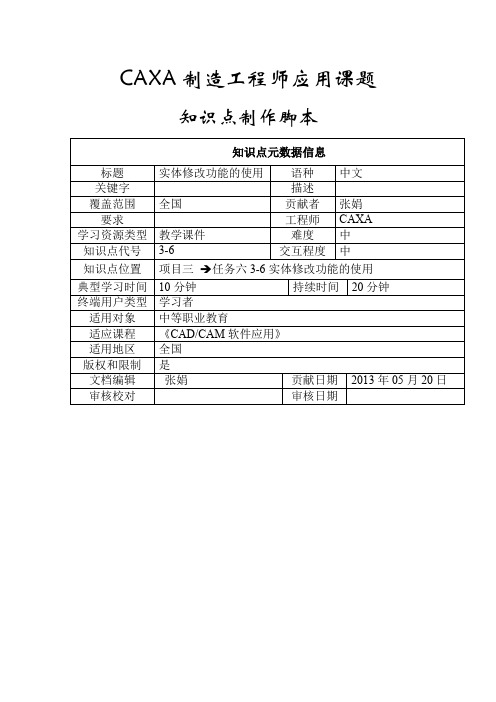
CAXA制造工程师应用课题知识点制作脚本
任务实体修改功能的使用
、修改特征怎么使用?
、编辑草图怎么使用?
内容学习
一、修改流程
二、修改操作
、拉伸增料—【编辑草图】
在已建好的实体模型的【特征管理】中,单击要修改的,右击选择【编辑草图】
下,选择【曲线过渡】,按图,绘制完成后单击【
图1-2 图1-3
在已建好的实体模型的【特征管理】中,单击要修改的
【曲线过渡】,【
图1-4
草图编辑完成后,原有放样特征可能已经改变或出现错误,单击要修改的,右击选择【修改特所示依次选取放样轮廓后单击【确定】,完成放样增料修改特征功能,如图
图1-5
在已建好的实体模型的【特征管理】中,单击要修改的
图1-8 图1-9
在已建好的实体模型增加【过渡】特征,单击要修改的,弹出【过渡】对话框,选择需过渡的元素,按图
,完成过渡特征操作,如图1-11所示。
图1-10 图1-11
、倒角特征修改
在已建好的实体模型的【特征管理】中,单击要修改的,右击选择【修改特征】,弹出【倒角】对话
所示修改好参数后,单击【确定】,完成倒角修改特征操作,如图1-13所示。
图1-12 图1-13
内容小结。
- 1、下载文档前请自行甄别文档内容的完整性,平台不提供额外的编辑、内容补充、找答案等附加服务。
- 2、"仅部分预览"的文档,不可在线预览部分如存在完整性等问题,可反馈申请退款(可完整预览的文档不适用该条件!)。
- 3、如文档侵犯您的权益,请联系客服反馈,我们会尽快为您处理(人工客服工作时间:9:00-18:30)。
特征修改
4.2.7 拉伸零件/装配体
4.2.8 删除体 4.2.9 筋板 4.2.10 裁剪 4.2.11 偏移
Page 4
宁阳网络中心-入围宁阳网
2012-11-9
4.2.1
圆角过渡
圆角过渡命令可将零件中尖锐的边线结构设计变成平 滑的圆角。 “等半径”圆角过渡 等半径过渡是常见的一种圆角过渡,下面是一个长 方体造型讲解如何创建圆角过渡。 1.
2012-11-9
4.3.6 拷贝体
【拷贝体】功能可以拷贝激活零件下的体, 拷贝以后的造型与原始造型位置重合,可以通过 设计树或者使用三维球进行位置移动,即可看到 拷贝结果。
Page 33
宁阳网络中心-入围宁阳网
2012-11-9
4.4 直接编辑
4.4.1 4.4.2 4.4.3 4.4.4 4.4.5 4.4.6 表面移动 表面匹配 表面等距 删除表面 编辑表面半径 分割实体表面
2012-11-9
4.3.4
镜像特征
镜像特征操作可使实体零件对一个基准面镜像,产生左 右完全对称的两个实体。
Page 31
宁阳网络中心-入围宁阳网
2012-11-9
4.3.5 缩放体
“缩放体”可使实体在参考点的X 、Y 、Z方向上按照 一定比例放大或者缩小。
参考点
Page 32
宁阳网络中心-入围宁阳网
目标零件
元素
要保留的
Page 21
宁阳网络中心-入围宁阳网
2012-11-9
4.2.11 偏移
使用此命令,可以在实体或曲面上增加一个突起,类似 冲压件。在创新模式下,首先建立一个草图,或三维曲线, 此曲线确定偏移的形状。若在工程模式下,建立的草图要属 于将生成偏移的零件和曲面才可以生成偏移。
面 草图
对实体特征进行定向编辑包括实体特征移动、旋转和 对称处理等。 1.利用定位锚移动圆柱体
Page 24
宁阳网络中心-入围宁阳网
2012-11-9
2
利用三维球移动长方体
Page 25
宁阳网络中心-入围宁阳网
2012-11-9
3
利用三维球旋转长方体
Page 26
宁阳网络中心-入围宁阳网
2012-11-9
Page 34
宁阳网络中心-入围宁阳【表面移动】命令可以让单个零件的面独立于智能 图素结构而移动或旋转。
Page 35
宁阳网络中心-入围宁阳网
2012-11-9
4.4.2 表面匹配
【表面匹配】命令应用于创新零件中,利用表面匹配 功能可以实现两个面的共面、平行、垂直等几何转变。
4.3.3
阵列特征
对于具有排列规律的特征,可采用阵列的方式来方便的 生成。阵列特征是按照“线性”、“圆周”、“矩形”的 方式来重复特征。利用三维球工具可以很方便地实现特征 阵列操作。
Page 29
宁阳网络中心-入围宁阳网
2012-11-9
草图阵列操作选项及效果
Page 30
宁阳网络中心-入围宁阳网
4.3.2 特征拷贝与链接
特征的拷贝与链接都是复制特征,其不同之处在于利用 【链接】完成的特征,特征之间存在内在的联系,在修改其 中一个时,其他的也随之修改,而拷贝的不存在这种联系。
Page 27
宁阳网络中心-入围宁阳网
2012-11-9
三维球链接操作
Page 28
宁阳网络中心-入围宁阳网
2012-11-9
Page 16
宁阳网络中心-入围宁阳网
2012-11-9
4.2.6
分裂零件
分裂零件是把一个零件整体分裂开,可以单独对分裂出 的零件进行编辑修改,分裂零件适用于创新模式下的零件。 CAXA实体设计2011有两种分割零件的方法:使用默认图素 分割零件、使用别的零件分割零件。
Page 17
宁阳网络中心-入围宁阳网
抽壳
抽壳是挖空一个图素的过程。这一功能对于制作容器、 管道和其它内空的对象十分有用。当对一个图素进行抽壳 时,可以规定剩余壳壁的厚度。CAXA实体设计提供了向里、 向外及两侧抽壳等三种方式。
Page 15
宁阳网络中心-入围宁阳网
2012-11-9
4.2.5
布尔运算
组合零件和从其他零件提取一个零件的操作被称为 【布尔运算】,布尔运算有布尔加运算,布尔减运算,布尔 相交运算。
Page 11
宁阳网络中心-入围宁阳网
2012-11-9
4.2.3 面拔模
面拔模可以在实体选定面上形成特定的拔模角度。在 CAXA实体设计中有三种拔模形式:中性面拔模、分模线拔 模、阶梯分模线拔模。 1. 中性面拔模
中性面
拔模面
Page 12
宁阳网络中心-入围宁阳网
2012-11-9
2. 分模线拔模 分模线拔模是指在模型分模线处形成拔模面,分模线既 可以在平面上也可以不在平面上。除了可以使用已经存在 的模型边作为分模线外,还可在模型表面插入一条分模线, 这可通过使用【分割实体表面】命令来实现。
Page 38
宁阳网络中心-入围宁阳网
2012-11-9
4.4.5 编辑表面半径
编辑表面半径是指编辑圆柱面的半径或椭圆面得长轴半 径/短轴半径,以实现对实体特征的编辑操作。
Page 39
宁阳网络中心-入围宁阳网
2012-11-9
4.4.6 分割实体表面
使用CAXA实体设计【分割实体表面】命令,可将适合的 图形(二维草图、已存在的边或3D曲线)投影到表面上, 将指定面分割成多个可以单独选择的小面。
投影的曲线
方向
要分割的表面
Page 40
宁阳网络中心-入围宁阳网
2012-11-9
谢谢!
Page 41 宁阳网络中心-入围宁阳网 2012-11-9
2012-11-9
6.
“三面过渡”圆角过渡
三面过渡功能将零件中某一个面,经由圆角过渡改变成 一个圆曲面。
中央面
第二个面(第一个面对面)
第一个面
Page 10
宁阳网络中心-入围宁阳网
2012-11-9
4.2.2
边倒角过渡
边倒角过渡即是将尖锐的直角边线磨成平滑的斜角边 线。CAXA实体设计提供【两边距离】、【距离】和【距离 -角度】等3种倒角方式。CAXA实体设计中有以下几种激活 边倒角命令的方式。
Page 22
宁阳网络中心-入围宁阳网
2012-11-9
4.3 特征变换
4.3.1 4.3.2 4.3.3 4.3.4 4.3.5 4.3.6 对特征进行定向定位编辑 特征拷贝与链接 阵列特征 镜像特征 缩放体 拷贝体
Page 23
宁阳网络中心-入围宁阳网
2012-11-9
4.3.1 对特征进行定向定位编辑
中性面
分模线
Page 13
宁阳网络中心-入围宁阳网
2012-11-9
3. 阶梯分模线拔模 阶梯分模线拔模可以说是分模线拔模的一种变形。阶梯 拔模能够生成选择面的旋转,即能够生成小阶梯。使用阶 梯分模线的方法与分模线拔模类似。
中性面
分模线
Page 14
宁阳网络中心-入围宁阳网
2012-11-9
4.2.4
第4章 CAXA实体设计2013 特征修改、变换及直接编辑
【学习目标】 掌握特征修改各种操作方法 掌握直接编辑各种操作方法 掌握特征变换各种操作方法
Page 1
宁阳网络中心-入围宁阳网
2012-11-9
第4章特征修改、变换及直接编 辑
4.1
基础知识
特征修改 特征变换 直接编辑
4.2
4.3 4.4
Page 36
宁阳网络中心-入围宁阳网
2012-11-9
4.4.3 表面等距
表面等距是指使一个面相对于原来的位置,精确地偏 移一定距离来实现对实体特征的修改。
Page 37
宁阳网络中心-入围宁阳网
2012-11-9
4.4.4
删除表面
在某些模型中,可将选定表面删除,而其相邻 面将延伸,以弥合形成的缺口。当不能生成有效 的实体时,就会出现提示,不能完成操作。
Page 19
宁阳网络中心-入围宁阳网
2012-11-9
4.2.9 筋板
此命令可在零件上生成筋板。单击【特征】/【修改】 面板中【筋板】按钮 ,便可开启筋板工具。
Page 20
宁阳网络中心-入围宁阳网
2012-11-9
4.2.10
裁剪
此命令可用于体裁剪、可以用一个零件或元素去裁剪另 外一个零件。单击【特征】/【修改】面板中【裁剪】按 钮 ,便可开启裁剪工具。
Page 2
宁阳网络中心-入围宁阳网
2012-11-9
4.1 基础知识
在进行基本实体特征设计后,需要对其进行深化设计或精 细设计。CAXA实体设计提供了对零件的编辑特征修改、直接 编辑及变换工具。
Page 3
宁阳网络中心-入围宁阳网
2012-11-9
4.2
4.2.1 圆角过渡 4.2.2 边倒角过渡 4.2.3 面拔模 4.2.4 抽壳 4.2.5 布尔运算 4.2.6 分裂零件
2012-11-9
4.2.7
拉伸零件/装配体
此命令仅适用于创新模式下的零件。拉伸零件/装配体功 能可将零件/装配的包围盒尺寸,以设定的一个基准平面向 外延伸一定的距离。因此,也可以称之为“包围盒延伸”命 令。
Page 18
宁阳网络中心-入围宁阳网
2012-11-9
4.2.8
删除体
【删除体】命令目前仅适用于工程模式下的零件,用 于删除工程模式零件中的体。如果选择的不是工程模式的 零件,则点击【删除体】命令时将会出现错误提示。
